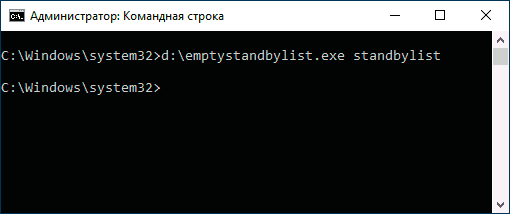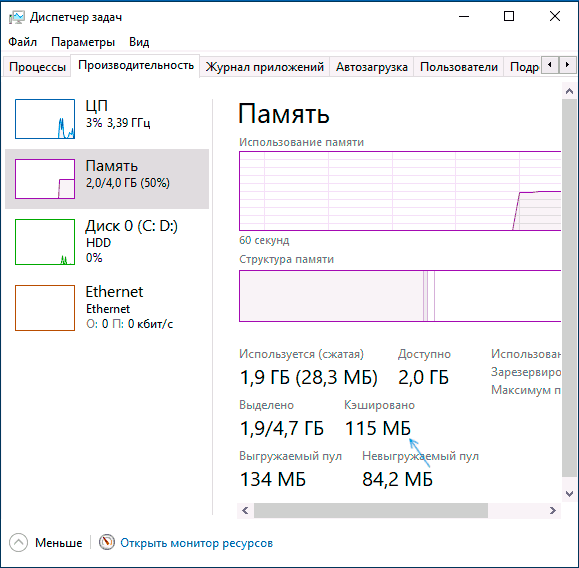Windows 10 缓存 RAM - 它是什么以及如何清除缓存
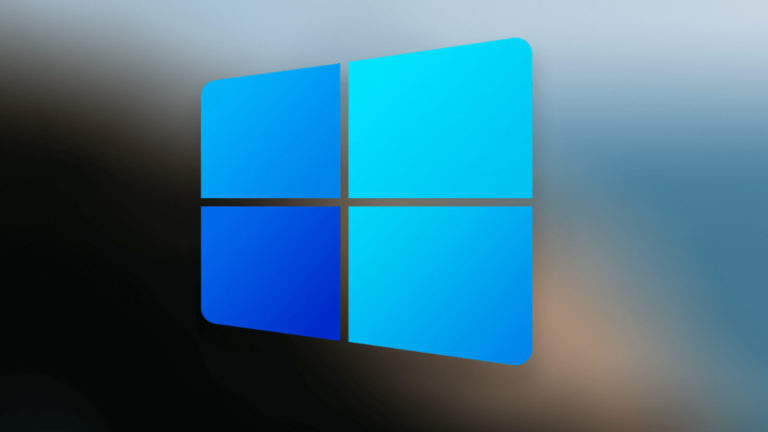
本指南详细介绍了缓存内存在 Windows 10 中的含义,您是否应该担心它有很多,以及是否可以清除它。
任何 Windows 10 用户打开任务管理器并查看“内存”部分中的“性能”选项卡都会找到“缓存”项,并且缓存内存的大小通常越大,计算机上的 RAM 越多或笔记本电脑。
内存信息中的“Cached”是什么意思
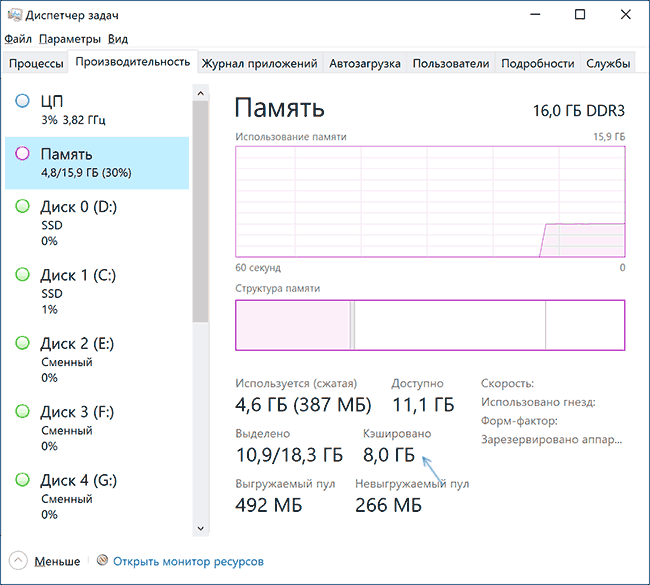
在任务管理器中,如果将鼠标指针悬停在空白部分上,通常位于内存结构图形视图的中心,您将看到标题:“保留。 包含当前未使用的缓存数据和代码的内存“-我们正在谈论您在“缓存”项中看到的 RAM。 这是什么意思?
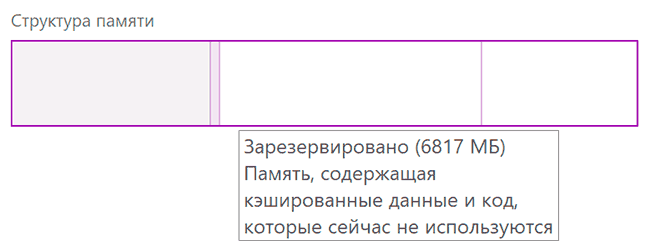
Windows 10 中的缓存内存 - 这些是繁忙但当前未使用的内存页面,其中包含将来可能需要用于系统和第三方进程的操作的各种数据,并且从 RAM 获取而不是再次从磁盘读取将更有效。 可用的未使用内存越多,它就越可能处于“缓存”状态。
这种做法的逻辑可以描述如下:Windows 10 有各种加速系统的机制,缓存内存就是其中之一。 如果有未使用的 RAM,将其用作缓存而不是立即释放它更有效:释放内存本身并不会导致更快的工作:系统和程序将以相同的速度工作,无论您是否有2 GB 的 RAM 或 16 个可用内存。当没有剩余可用内存时可能会出现问题,但缓存内存不太可能导致此问题。
清除缓存的内存
首先,任何通过独立操作、使用第三方实用程序或其他方法清除 Windows 10 缓存内存的行为通常都是没有意义的:当任何任务需要 RAM 时,系统内存管理器首先会释放“缓存”内存,并且可用的空闲 RAM 内存是不够的。
举个例子:在文章的第一部分,给出了写这篇材料时任务管理器中 RAM 状态的截图。 下面 - 在启动视频编辑器后立即打开并开始在其中渲染项目。
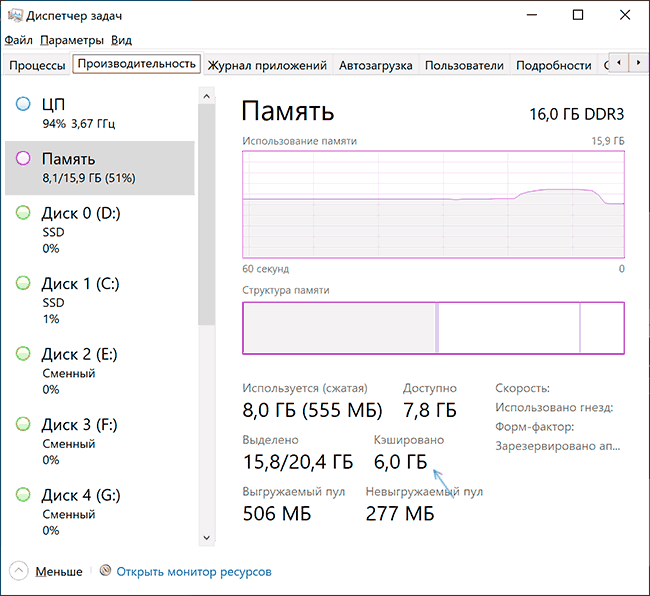
如您所见,缓存的内存量减少了 2 GB,将来,当您停止使用“重型”软件时,它的体积会随着您使用系统而再次增加,这一切都是正常的行为,不会对您的 PC 或笔记本电脑的响应能力产生负面影响。
有第三方实用程序可以快速清除 Windows 10 和以前版本的系统中的所有缓存 RAM。 最流行的工具之一是 EmptyStandbyList.exe,它的使用演示在注释之后。 另外两个允许您清理的程序:Mem Reduct 和 Intelligent Standby List Cleaner。
我不推荐使用此类程序。 重申一下:在这种情况下,我们可以获得的令人赏心悦目的免费 RAM 数量不会导致系统性能或游戏 FPS 的提高。 在其他场景中,当我们不是在谈论缓存内存,而是在谈论占用和使用的 RAM 时,如果它不足以用于其他任务,释放它可能是有意义的,但这是一个单独的话题。
上述程序可以从开发者网站下载: https://wj32.org/wp/software/empty-standby-list/ 之后使用它:
- 以管理员身份运行命令提示符。
- 输入以下命令,在命令开头指定 EmptyStandbyList.exe 的完整路径(要做到这一点,您可以按住 Shift 键,右键单击文件,选择“复制为路径”,然后粘贴到命令行):
emptystandbylist.exe备用列表

- 结果的一个变体如下图所示(不是在之前截屏的同一台计算机上截取的)。

在这种情况下,应该考虑到,在使用该实用程序后,由于它的工作原理,缓存内存量将再次开始增长。
 非常感谢!
非常感谢!